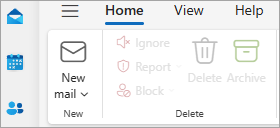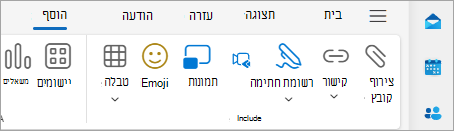עצות מהירות: יצירה ושליחה של דואר אלקטרוני ב- Outlook עבור Windows
עבודה על גירסת שולחן העבודה של Outlook מאפשרת לך לקרוא דואר אלקטרוני ולהענה עליו בקלות, בין אם אתה מחובר לאינטרנט או לא. בעת המעבר מ- Gmail ל- Outlook, מומלץ להיות מודע לכמה הבדלים, כגון תיבת הדואר הנכנס הממוקדת של Outlook או כיצד לשתף קבצים המאוחסנים ב- OneDrive. קרא להלן לקבלת מידע נוסף.
Compose דואר אלקטרוני
-
בחר דואר אלקטרוני חדש.
-
הוסף נמענים, נושא והקלד את ההודעה.
-
אם ברצונך לכלול קובץ, בכרטיסיה הוספה , בחר צרף קובץ.
-
בחר שלח.
מידע נוסף: יצירת הודעת דואר אלקטרוני ב- Outlook
תיבת דואר נכנס ממוקדת
התכונה 'תיבת דואר נכנס ממוקדת' עוזרת לך להתמקד בהודעות הדואר האלקטרוני החשובות ביותר. היא מפרידה את תיבת הדואר הנכנס לשתי כרטיסיות – ממוקד ואחר.
אם ההודעות אינן ממוינות באופן הרצוי, תוכל להעביר אותן ולהגדיר את המיקום שאליו יועברו הודעות עתידיות משולח זה.
-
בחר את הכרטיסיה ממוקד או אחר.
-
לחץ באמצעות לחצן העכבר הימני על ההודעה שברצונך להעביר ובחר העבר ל'אחר' או העבר ל'ממוקד'.
כדי להפעיל או לבטל את תיבת הדואר הנכנס הממוקדת:
-
בחר תצוגה > הצג תיבת דואר נכנס ממוקדת.
מידע נוסף:תיבת דואר נכנס ממוקדת עבור Outlook

השב לדואר
-
בחר את הדואר האלקטרוני או השרשור שברצונך להשיב לו.
-
בחלונית הקריאה, בחר השב, השב לכולם או העבר.
-
הקלד את תגובתך ובחר שלח.
מידע נוסף:ניהול נמענים מוצעים ו- השהיה או תזמון של שליחת דואר אלקטרוני
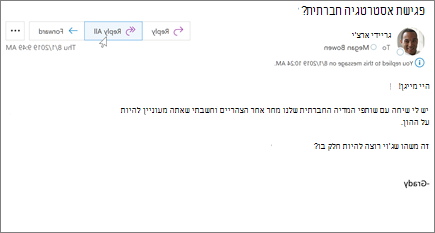
השתמש ב- @mentions כדי למשוך תשומת לב של מישהו
-
בגוף הודעת הדואר האלקטרוני או ההזמנה ללוח השנה, הזן את הסימן @ ואת האותיות הראשונות של השם הפרטי או שם המשפחה של איש הקשר.
-
כאשר Outlook מציע לך הצעה אחת או יותר, בחר את איש הקשר שברצונך לאזכר.
כברירת מחדל, השם המלא כלול. באפשרותך למחוק חלק של האזכור, לדוגמה, הכל מלבד שמו הפרטי של האדם.
-
איש הקשר שאוזכר נוסף לשורה אל בדואר האלקטרוני או בהזמנה לפגישה.
מידע נוסף: שימוש @mentions
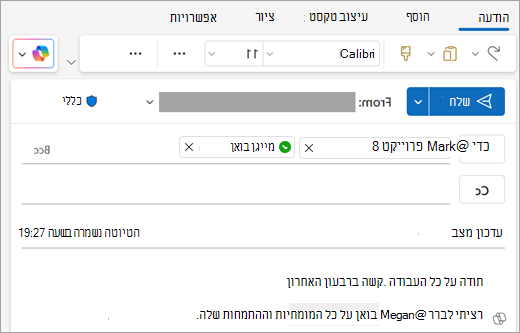
שיתוף קובץ כקובץ מצורף
Outlook מאפשר לך לצרף קבצים מהמחשב שלך או ממיקומים בענן כגון OneDrive ו- SharePoint.
-
בחר צרף קובץ ובחר קובץ.
-
אם מופיע לצד הקובץ סמל ענן קטן, הוא כבר נשמר בענן, כך שתוכל לשתף אותו ולעבוד עליו עם אנשים אחרים.
אם לא, בחר את החץ הנפתח ובחר העלה ל- OneDrive.
-
הקלד הודעה ולאחר מכן בחר שלח.
מידע נוסף:הוספת תמונות או צירוף קבצים
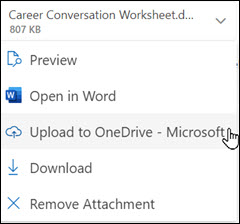
הערה: חלק מהתכונות המפורטות זמינות ב- Outlook רק בעת שימוש בחשבון בעבודה או בבית ספר עם מנוי Microsoft 365 מתאים.